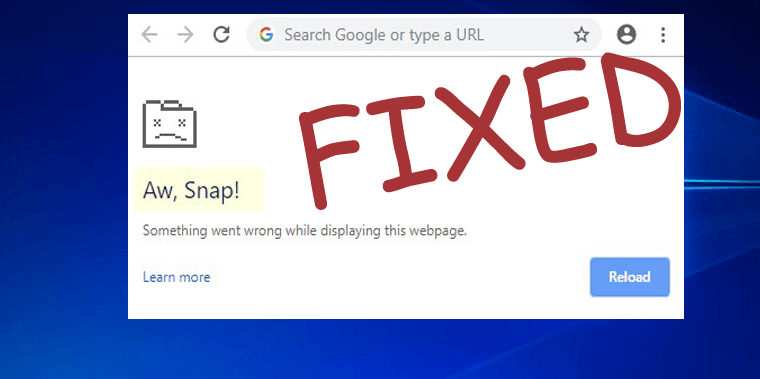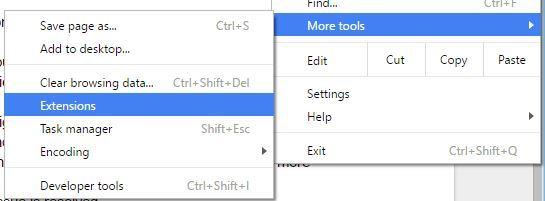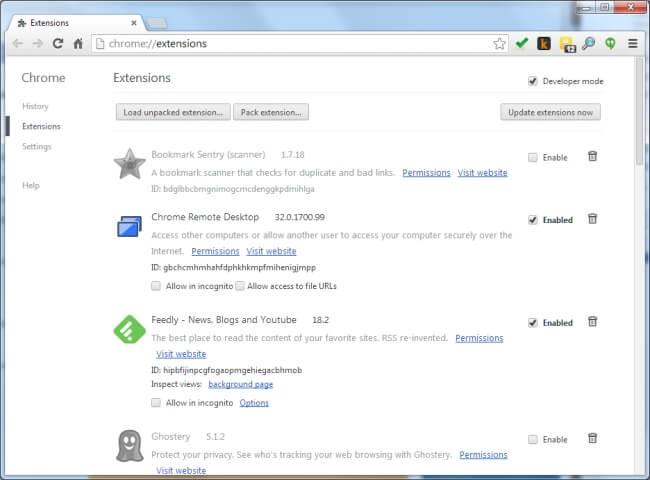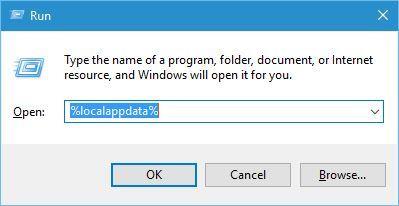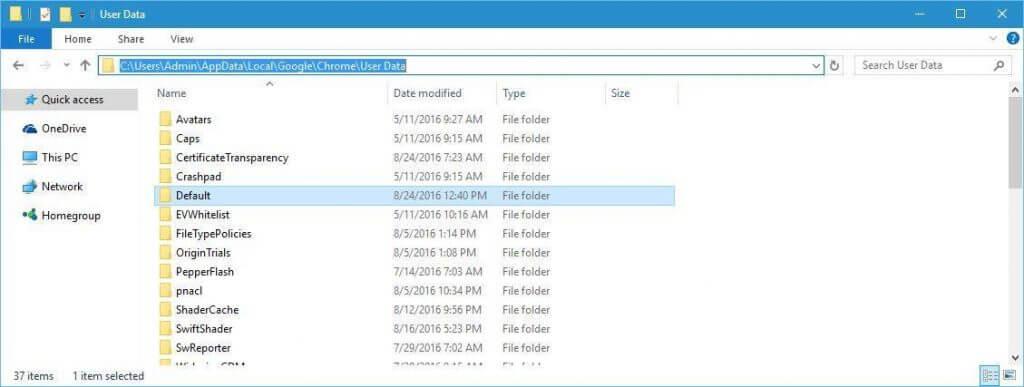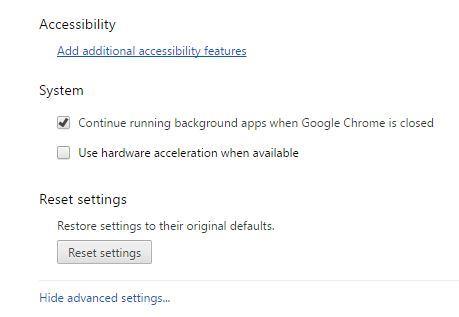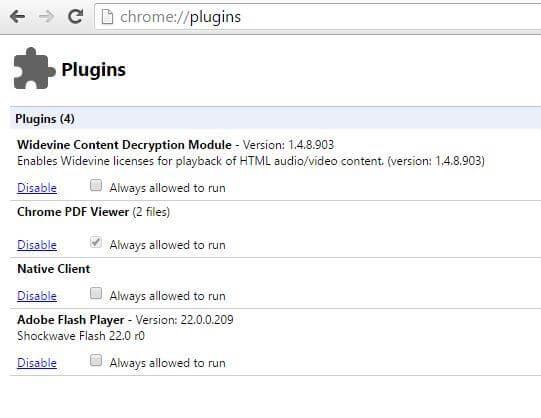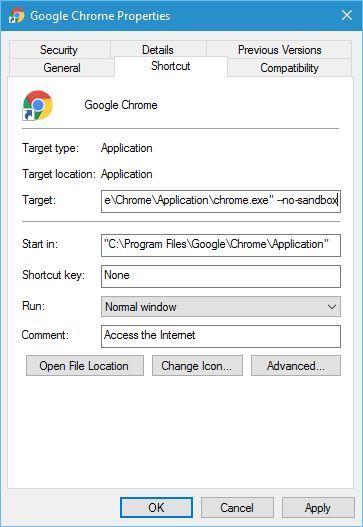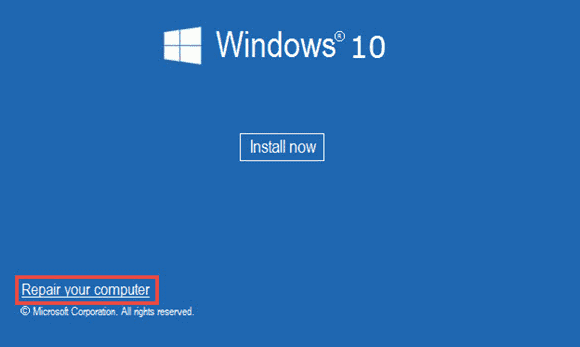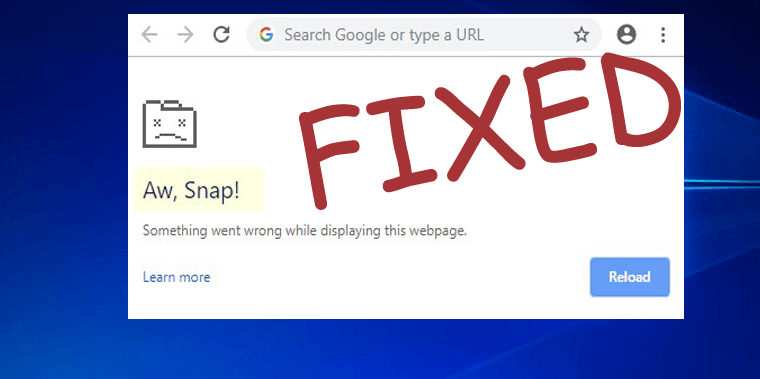
Google Chrome is ongetwijfeld een van de meest gebruikte browsers wereldwijd, maar de release van Chrome 79 wekt de "Aw Snap" -fout op.
Verschillende Google Chrome-gebruikers kwamen de Aw, Snap! Er is iets misgegaan tijdens het proberen toegang te krijgen tot bepaalde websites. En vond rapportage op de forumthread over het probleem.
Google Chrome browser randomly stopped working after seemingly nothing. I started my PC up after a weekend of my PC being turn off only to find Chrome not working at all. Chrome launches straight into an “Aw, Snap!” error. When I try to go into settings or anything of the more tools areas the same “Aw, Snap!” page appears. I have uninstalled and reinstalled Chrome multiple times along with multiple computer restarts. And also have gone into my x86 files and manual deleted the Google folder after uninstall and tried to reinstall after that as well but nothing seems to work that I can find online. I have even gone into my security software (Symantec Endpoint Protection) and Windows firewall settings and turned everything off/gave access to Chrome to no avail.
The version of Chrome being using? 79.0.3945.88
Posted in Google Chrome Help Community
Welnu, de Aw Snap, er is iets misgegaan fout is geen nieuwe fout, dit wordt ook gezien bij de eerdere Chrome-versies.
In werkelijkheid had Google met de release van de nieuwste Chrome-versie de problematische code-integriteitsfunctie ingeschakeld. En volgens de rapporten van de gebruiker is bevestigd dat de functies Google Chrome incompatibel maken met een ander programma en met het CylancePROTECT-eindpuntbeveiligingsprogramma.
Oorspronkelijk werd de Aw Snap-fout gemeld op de apparaten met een verouderde versie van SEP (Symantec Endpoint Protection)
Ook Google 's Chrome Support Manager Craig heeft in een rapport bevestigd dat het probleem te maken heeft met de nieuwste functies en dat ze de functie tijdelijk hadden uitgeschakeld. Desondanks, om de Aw Snap Chrome-fout op te lossen, moet u ook de antivirus bijwerken en uw systeem opnieuw opstarten.
Maar toch zal dit voor veel Google Chrome-gebruikers niet werken om de Aw Snap, Something went wrong-fout te voorkomen.
Gelukkig hebben Chrome-gebruikers veel andere verschillende oplossingen ontdekt om de Aw Snap Chrome-fout op te lossen.
En vandaag heb ik in dit artikel alle werkende mogelijke oplossingen verzameld om het Google Chrome Aw Snap-foutbericht in Windows 10 op te lossen.
Dus laten we naar de oplossingen gaan..!
Hoe los ik Google Chrome Aw Snap Error Windows 10 op?
Welnu, er zijn veel verschillende oplossingen die u moet proberen om van de Aw Snap af te komen. Er is iets misgegaan , maar voordat u begint, start u eerst uw Windows 10 -systeem opnieuw op, vaak doet deze eenvoudige aanpassing de magie om veelvoorkomende problemen op te lossen.
Start nu chrome en controleer of de fout verschijnt of niet, maar het verschijnt en volg de gegeven oplossingen dienovereenkomstig.
Inhoudsopgave
Fix 1 - Laad de webpagina opnieuw
Mogelijk krijgt u de foutmelding Aw, snap vanwege slecht of traag internet of werkt internet niet goed op uw Windows 10.
Het kan gebeuren dat de website die u probeert te openen een probleem heeft, dus wacht een paar seconden en laad de webpagina opnieuw.
Als de pagina nu normaal herlaadt zonder Aw Snap! Er is iets misgegaan fout dan kan het probleem zijn met je internetverbinding of met de website.
U kunt onze handleiding raadplegen om het probleem met Windows 10 "geen internettoegang" op te lossen .
Fix 2 - Voorspel netwerkacties uitschakelen
Als u Netwerkacties voorspellen uitschakelt, worden de prestaties van het laden van pagina's in de Chrome-browser verbeterd.
Dus laten we het eens proberen en controleren of de Aw Snap-fout in Chrome wordt voorkomen of niet.
- Druk eerst op de Menu-knop > en selecteer Instellingen .

- Ga nu naar de onderkant van de pagina > en klik op Geavanceerde instellingen weergeven .

- Navigeer vervolgens naar het gedeelte Privacy > en schakel de optie Gebruik een voorspellingsservice om pagina's sneller te laden uit .

En start Chrome nu opnieuw en controleer of de fout is verholpen of niet, zo niet, ga dan naar de volgende oplossing.
Fix 3 - Browsegegevens wissen
Welnu, het kan gebeuren dat de browsegegevens beschadigd raken en de Aw Snap Chrome-fout veroorzaken terwijl u probeert toegang te krijgen tot de website.
Volg dus de stappen om browsegegevens te wissen:
- Druk in de rechterbovenhoek op de Menu- knop en ga naar Instellingen

- En klik op Geavanceerde instellingen weergeven > vervolgens op het gedeelte Privacy > klik op Browsegegevens wissen
- Nou, je kunt de andere items daar elimineren, zoals

-
- Afbeeldingen en bestanden in cache
- Cookies en andere sitegegevens,

- En na het wissen van de browsegegevens > start Google Chrome opnieuw , bezoek de website opnieuw en controleer of de fout verschijnt of niet.
Fix 4 - Extensies uitschakelen
Volg de stappen om de door u ingeschakelde extensies uit te schakelen.
- Klik op de menuknop > selecteer Meer tools > Extensies.
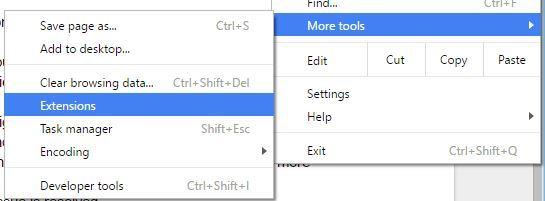
- En in een nieuw tabblad verschijnt de lijst met volledige geïnstalleerde extensies
- Schakel vervolgens de optie Ingeschakeld uit en herhaal de stappen voor volledig geïnstalleerde plug-ins.
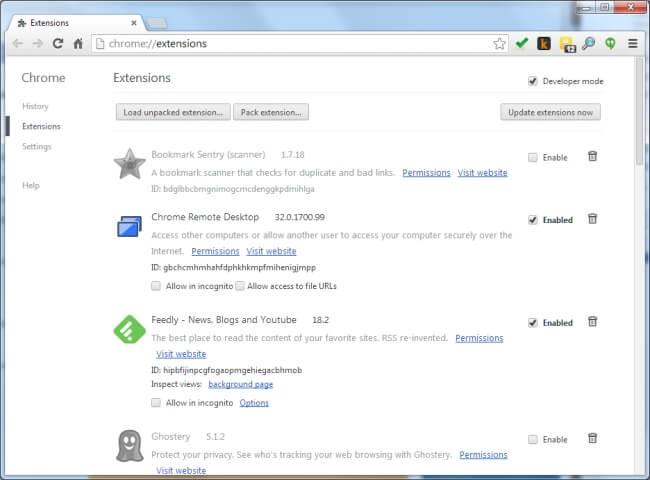
- En na het uitschakelen van alle extensies > herstart Chrome.
En controleer of de Aw Snap-fout in Chrome is opgelost of niet, maar als deze niet meer verschijnt, schakel dan de extensie één voor één in om de boosdoener-extensie te achterhalen.
Wanneer u de problematische extensie probeert bij te werken en te controleren of de fout verschijnt, of anders kunt u deze ook verwijderen.
Fix 5 - Open de incognitomodus en maak een nieuw profiel
Druk op de sneltoets Ctrl + Shift + N om de incognitomodus te starten, open een website en controleer of de Aw Snap! Er is iets misgegaan , er wordt een fout weergegeven of niet, en probeer een nieuw Chrome-profiel te maken .

Volg hiervoor de stappen:
- Sluit eerst de Google Chrome-browser
- Druk vervolgens op Windows-toets + R > typ % localappdata% > druk op Enter
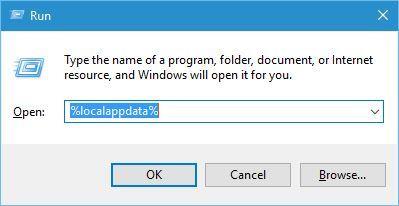
- Ga nu naar de map Google\Chrome\User Data .
- En zoek de Default map > hernoem deze naar Backup Default .
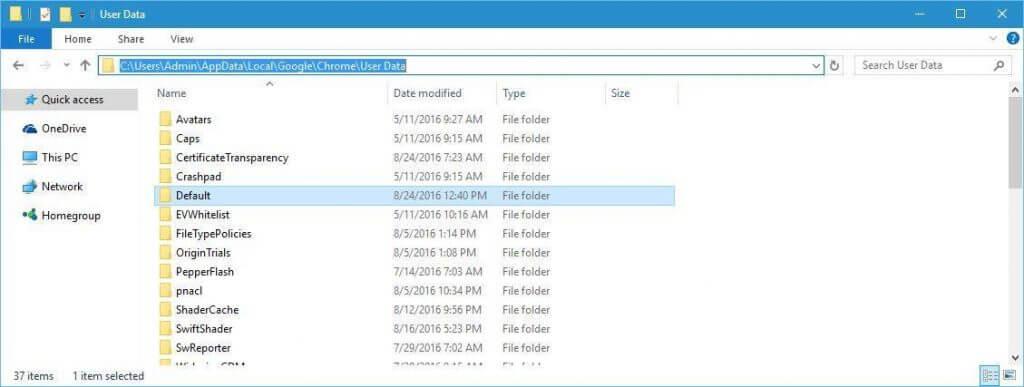
- Start Chrome opnieuw en het wordt nu geschat op de Aw Snap Chrome Error Windows 10.
Welnu, vanuit de standaardmap Back -up kunt u de gegevens overbrengen, maar het is riskant omdat de map beschadigd is, dus het wordt aangeraden dit niet te doen.
Fix 6 - Hardwareversnelling uitschakelen
Als u nog steeds wordt geconfronteerd met de Aw Snap Chrome-fout in Windows 10, volgt u de stappen om de hardwareversnellingsfunctie uit te schakelen.
- Klik op de menuknop > selecteer Instellingen

- Ga nu naar de pagina > klik op Geavanceerde instellingen weergeven.
- Ga vervolgens naar het gedeelte Systeem > schakel de optie Hardwareversnelling gebruiken indien beschikbaar uit .
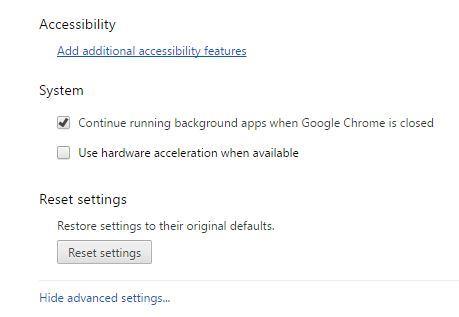
Fix 7 - Schakel plug-ins uit
Het kan gebeuren dat de door derden geïnstalleerde plug-ins de Google Chrome Aw, Snap-fout veroorzaken.
Volg de stappen om plug-ins uit te schakelen:
- Open Chrome > vervolgens in de adresbalk > voer chrome://plugins/ in > druk op Enter.
- U kunt de lijst met geïnstalleerde plug-ins zien > en naast de plug-in> klik op de knop Uitschakelen om deze uit te schakelen. En herhaal de stappen voor de volledige geïnstalleerde plug-ins.
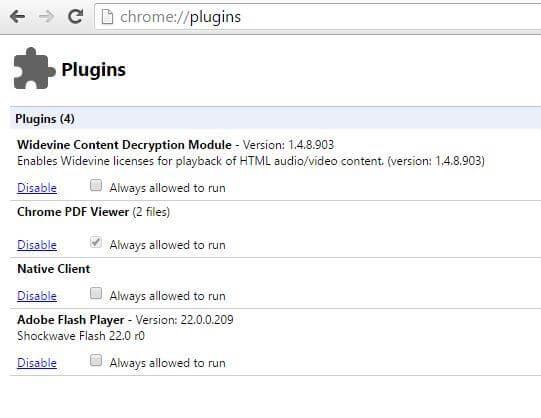
- Start Chrome opnieuw en controleer of het probleem is opgelost.
En controleer of de fout nog steeds verschijnt> schakel vervolgens de plug-ins één voor één in totdat u degene vindt die het probleem veroorzaakt.
Fix 8 - Schakel uw antivirus- en firewallprogramma's uit
Welnu, soms interfereren de antivirus- en firewallprogramma 's van derden die op uw Windows 10-systeem zijn geïnstalleerd met Google Chrome.
Controleer dus of Google Chrome is toegevoegd aan de lijst met uitsluitingen of niet. Desondanks kunt u ook proberen de antivirus en de firewall tijdelijk uit te schakelen. En controleer na het uitschakelen of de fout aw snap chrome-fout is opgelost of niet.
En als dit niet voor u werkt, probeer dan het antivirusprogramma tijdelijk te verwijderen en hoop dat dit voor u werkt om de Google Chrome-fout op te lossen.
Als u de Chrome-browser wilt verwijderen, moet u het hulpprogramma voor het verwijderen van derden gebruiken om de browser volledig te verwijderen zonder ongewenste bestanden achter te laten.
Download Revo Uninstaller om Chrome volledig te verwijderen
Maar als het uitschakelen of verwijderen van de antivirus of firewall niet voor u werkt, schakel dan de antivirus in of installeer deze opnieuw.
Fix 9 - Verwijder de problematische software
Als u onlangs een nieuwe app hebt geïnstalleerd voordat u de fout kreeg, is dit de oorzaak van de Aw, snap-fout.
Welnu, sommige programma's installeren ook software zonder u hiervan op de hoogte te stellen, en vaak begint dit de geïnstalleerde programma's te verstoren.
Controleer dus op deze ongewenste schadelijke programma's of degene die u recentelijk hebt geïnstalleerd. Alle software kan Chrome verstoren, dus controleer of er onbekende software op uw computer is geïnstalleerd zonder uw toestemming.
Fix 10 - Controleer op virus-/malware-infectie
Welnu, als je nog steeds een Aw Snap-fout krijgt in Chrome, dan is er een kans dat je computer is geïnfecteerd met een virusinfectie en dit is de oorzaak van problemen.
Scan dus uw systeem met een goed antivirusprogramma en controleer of de fout is verholpen of niet.
Laat SpyHunter de virus-/malware-infectie volledig verwijderen
Fix 11 - Sandbox-modus uitschakelen
Welnu, om dit te doen, sluit u eerst de Chrome-browser en volgt u de gegeven stappen.
- Ga naar de Google Chrome -snelkoppeling> klik er met de rechtermuisknop op> selecteer Eigenschappen.

- Navigeer vervolgens naar het tabblad Snelkoppeling > voeg in het veld Doel na aanhalingstekens –no-sandbox of -no-sandbox toe > klik op OK
Opmerking - Vermijd het veranderen van iets tussen de aanhalingstekens, het enige wat u hoeft te doen is gewoon een spatie en -no-sandbox toevoegen, zoals weergegeven in de onderstaande schermafbeelding.
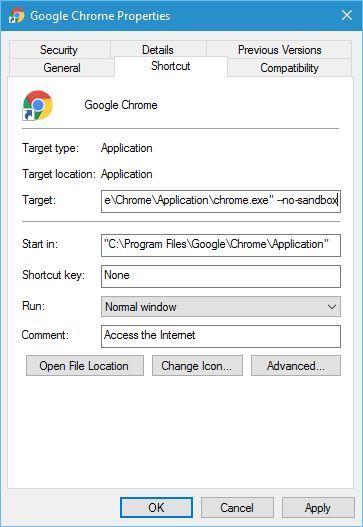
Fix 12 - Schakel de functie Renderer Code Integrity uit
Als het uitschakelen van de Sandbox-modus niet werkt, kunt u hier de functie Renderer Code Integrity uitschakelen. Dit werkte voor veel gebruikers, dus het is de moeite waard om te proberen om Aw Snap "crash op elke pagina op te lossen terwijl u probeert te openen in het Google Chrome-probleem.
Volg hiervoor de stappen:
- Zoek een Google Chrome-snelkoppeling op het bureaublad zoals in de vorige oplossing
- Klik vervolgens met de rechtermuisknop op de snelkoppeling > klik op Eigenschappen

- En ga naar het doelveld en voeg de gegeven opdracht toe in het snelkoppelingtabblad aan het einde van het doelveld na de aanhalingstekens.
- –disable-features=RendererCodeIntegrity
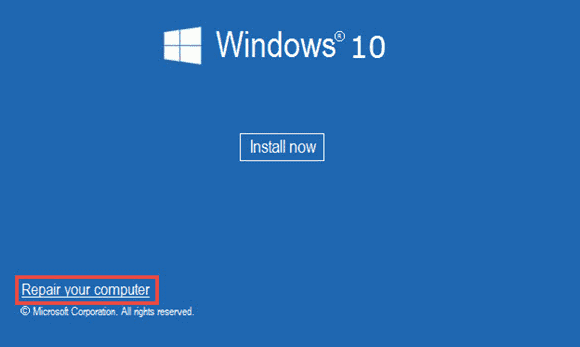
Probeer nu de Chrome-browser opnieuw op te starten en controleer of dit voor u werkt om Google Chrome Aw, Snap er iets mis te gaan bij elke paginafout.
Fix 13 - Installeer Chrome opnieuw
Als geen van de hierboven gegeven oplossingen werkt, probeer dan de Google Chrome-browser opnieuw te installeren . Verwijder Chrome volledig van uw Windows 10-systeem met behulp van het hierboven genoemde verwijderingsprogramma.
Download en installeer nu de nieuwste versie van Google Chrome en controleer of dat voor u werkt om het probleem op te lossen.
Bovendien, als u de Chrome 79-versie gebruikt, zorg er dan voor dat u de eerdere Google Chrome-versie zoals Chrome 77 in Windows 10 installeert.
Naar schatting werkt dit voor u om de Google-problemen in Windows 10 op te lossen.
FAQ: MENSEN VRAGEN OOK
Waarom blijft Google Chrome de "Aw Snap" -fout weergeven in Windows 10?
Welnu, de Chrome "Aw Snap" -fout betekent dat Chrome problemen heeft met de laadwebpagina die u probeert te openen. En er zijn veel verschillende redenen die verantwoordelijk zijn voor de fout, zoals:
- Omdat de internetverbinding niet werkt
- Beschadigd Chrome-profiel
- Website is niet beschikbaar vanaf de server
- Beschadigde Chrome-extensie of plug-ins
- Als u de nieuwste Chrome 79-versie gebruikt, kan dit een reden zijn
- Antivirus of geïnstalleerde plug-ins veroorzaken storing
- Vanwege een virus- of malware-infectie
Wat is Chrome 79 "Aw Snap" -fout?
Chrome 79 is de nieuwste versie die is uitgebracht door Google Chrome en sinds de release komen gebruikers Aw Snap! Fout bij het openen van een website.
Welnu, de fout verschijnt omdat de functie Code Integrity is ingeschakeld in de nieuwste Chrome 79-versie en ook als de gebruikers een verouderde versie van Symantec Endpoint Protection (SEP) gebruiken.
Hoe los ik de Aw Snap Crash op Chrome 79 op?
Om de Aw Snap! Crashfout op Chrome 79, update het antivirusprogramma en schakel de functie Renderer Code Integrity uit.
- En klik hiervoor met de rechtermuisknop op het Chrome-snelkoppelingspictogram> kies Eigenschappen > ga vervolgens naar het doelveld> en plak de gegeven opdracht en het einde na de aanhalingstekens.
- –disable-features=RendererCodeIntegrity.
- En klik op OK om de wijzigingen op te slaan.
Aanbevolen oplossing - herstel Windows-computerfouten en optimaliseer de prestaties ervan
Als uw Windows-computer verschillende hardnekkige fouten vertoont of uw systeem traag werkt, wordt hier voorgesteld om uw systeem eenvoudig te scannen met de PC Repair Tool .
Dit is een geavanceerde multifunctionele tool die is ontworpen om verschillende pc-problemen en fouten op te lossen. Niet alleen hiermee, maar u kunt ook andere computerfouten herstellen, zoals DLL-fouten, BSOD-fouten, bestandsverlies voorkomen, uw computer beschermen tegen virus- of malware-infectie, registervermeldingen repareren en nog veel meer.
Het repareert ook de beschadigde en beschadigde Windows-systeembestanden om de pc-prestaties als een nieuwe te verbeteren.
Download pc-reparatietool om uw pc of laptop foutloos te maken
Conclusie:
Welnu, de Aw Snap-fout in Google Chrome is erg irritant omdat het voorkomt dat u de gewenste websites opent.
Hier heb ik mijn best gedaan om de volledige mogelijke oplossingen op te sommen om Aw Snap! Er ging iets mis fout in Windows 10.
Zorg ervoor dat u de gegeven oplossingen zorgvuldig en overeenkomstig volgt en begin Google Chrome opnieuw te gebruiken. U kunt ook onze Hub voor browserproblemen raadplegen om andere problemen met Google Chrome en andere browsers te bekijken.
Ik hoop dat je het artikel leuk vond en als er iets is dat ik heb gemist of als je een andere suggestie of vraag hebt, deel het dan gerust met ons.
Veel geluk..!